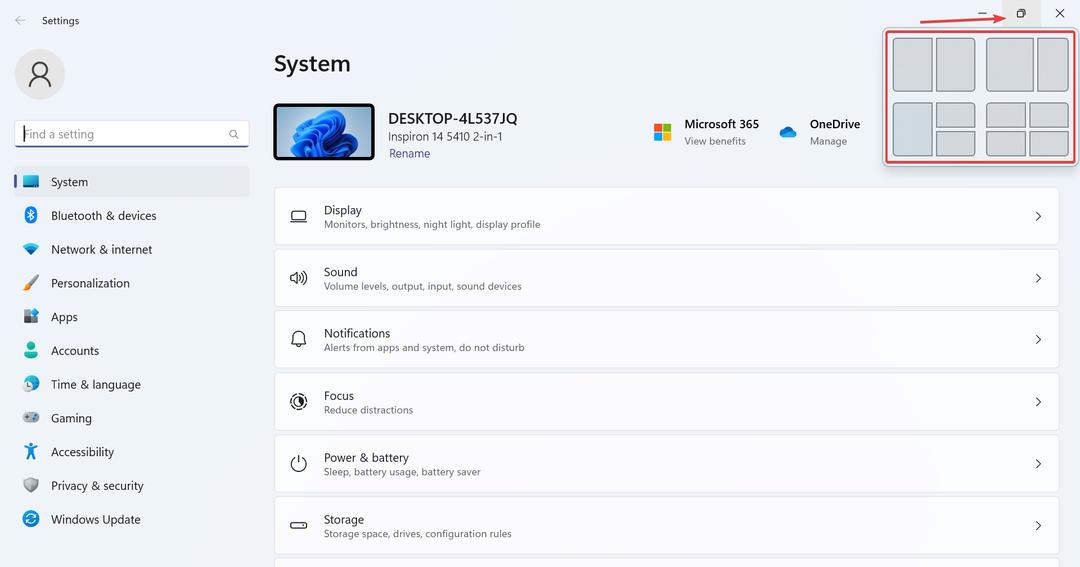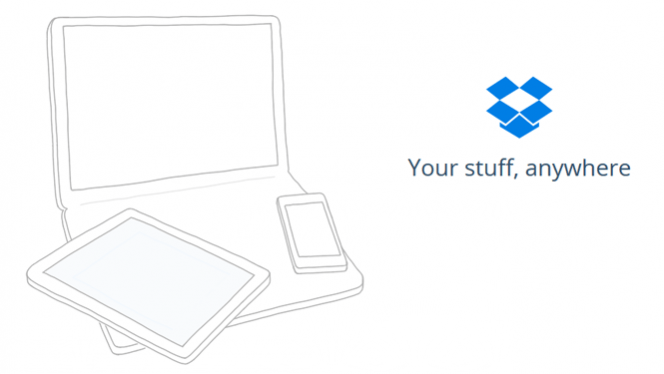
Dropbox 3 dispose d'une nouvelle interface disponible pour Windows, Mac et Linux. Il suit le même modèle, mais de subtils changements visuels et fonctionnels ont été apportés spécifiquement à chaque système d'exploitation.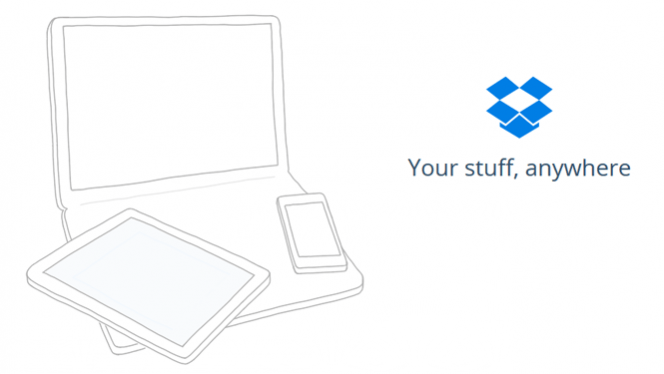
L'équipe Dropbox a publié trois mises à jour en décembre jusqu'à présent, atteignant actuellement la version Dropbox 3.0.4. La nouvelle Dropbox apporte une prise en charge DPI élevée pour Windows, de nouvelles icônes de la barre d'état système et surtout des chemins de plus de 260 caractères. Cependant, ces chemins ne sont pas compatibles avec Internet Explorer, Word et d'autres applications. Quant à Linux, un nouvel assistant d'installation est désormais disponible et un nouveau flux d'installation sans tête Linux.
Dropbox 3.0.3 apporte un ensemble d'icônes de barre de menu noir et blanc compatibles avec le mode sombre de Yosemite sur Mac. Cependant, il existe encore certaines limites. Sous OS X 10.10 Yosemite, les éléments du menu contextuel en dehors du dossier Dropbox ne sont pas pris en charge. En d'autres termes, vous n'avez pas accès à l'élément de menu contextuel "Déplacer vers Dropbox" en raison d'une limitation dans le cadre de synchronisation du Finder de Yosemite.
Les écrans de démarrage ont été mis à jour et la fonctionnalité Identifiants de fichiers est désormais pris en charge. Cette fonctionnalité permet Boîte de dépôt pour identifier les fichiers qui ont été renommés ou déplacés. Cependant, selon les notes du forum Dropbox, "Pour l'instant, ce changement devrait être invisible".
L'équipe promet également d'améliorer d'autres fonctionnalités similaires, telles que Versions précédentes. Pour ceux d'entre vous qui ne sont pas familiers avec cette fonctionnalité, elle vous permet de trouver l'historique des versions du fichier en ligne. Dropbox conserve des instantanés de vos fichiers chaque fois que vous les modifiez.
Une fois que vous aurez mis à jour cette nouvelle version, vous pourrez constater des changements dans le comportement d'utilisation du processeur. Votre utilisation du processeur peut augmenter temporairement, car Dropbox récupère de nouvelles métadonnées pour chaque fichier enregistré dans votre Dropbox. Il n'y a aucune raison de s'inquiéter, ce comportement est normal et l'utilisation du processeur redeviendra normale une fois que les métadonnées auront été supprimées. Le temps que cela prendra dépend du nombre de fichiers que vous avez enregistrés dans votre compte Dropbox. Si vous avez un grand nombre de fichiers, cela peut prendre plusieurs heures. Cette augmentation de l'utilisation du processeur est due aux métadonnées collectées pour la fonctionnalité Identificateurs de fichiers.
Cette nouvelle version corrige un problème rare qui entraînerait une synchronisation infinie pour certains fichiers. De plus, dans les versions précédentes, un bogue gênant entraînait l'échec de la configuration sous Windows et Linux lors du choix d'un emplacement Dropbox personnalisé précédent. Ce problème est désormais résolu grâce aux dernières mises à jour du 18 décembre.
Si vous avez des suggestions ou si vous constatez un comportement anormal dans cette nouvelle version, n'hésitez pas à envoyer vos commentaires à l'équipe Dropbox.
LIRE AUSSI: Attention: de faux activateurs de Windows 10 se cachent partout
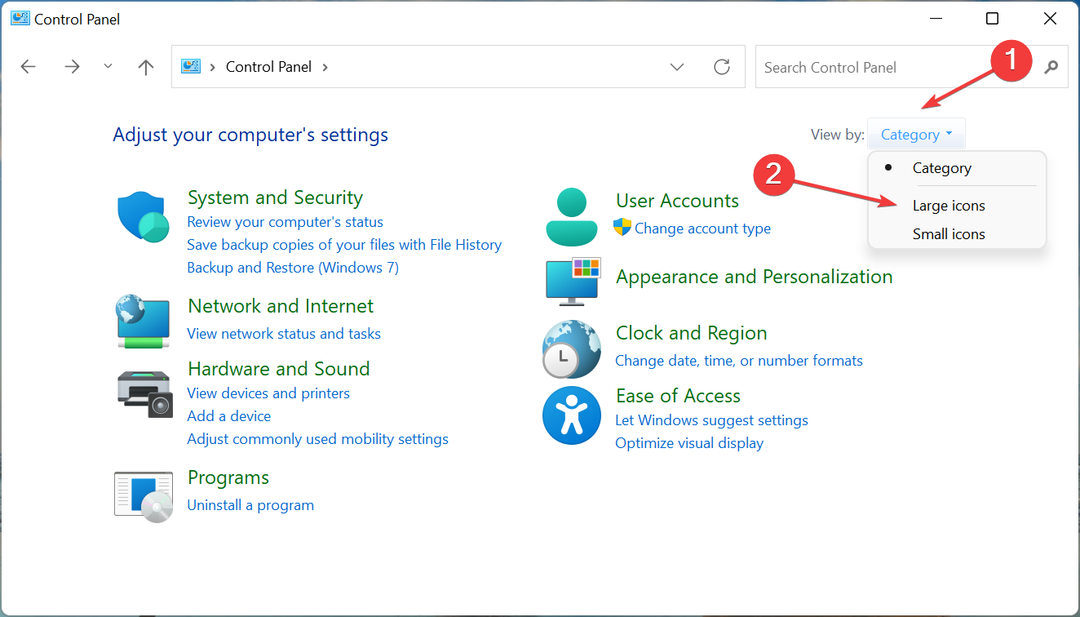
![Anciennes icônes de Windows 11: comment les récupérer [Guide]](/f/9b153d50b73aedbb0dd557baf4f685bc.jpg?width=300&height=460)